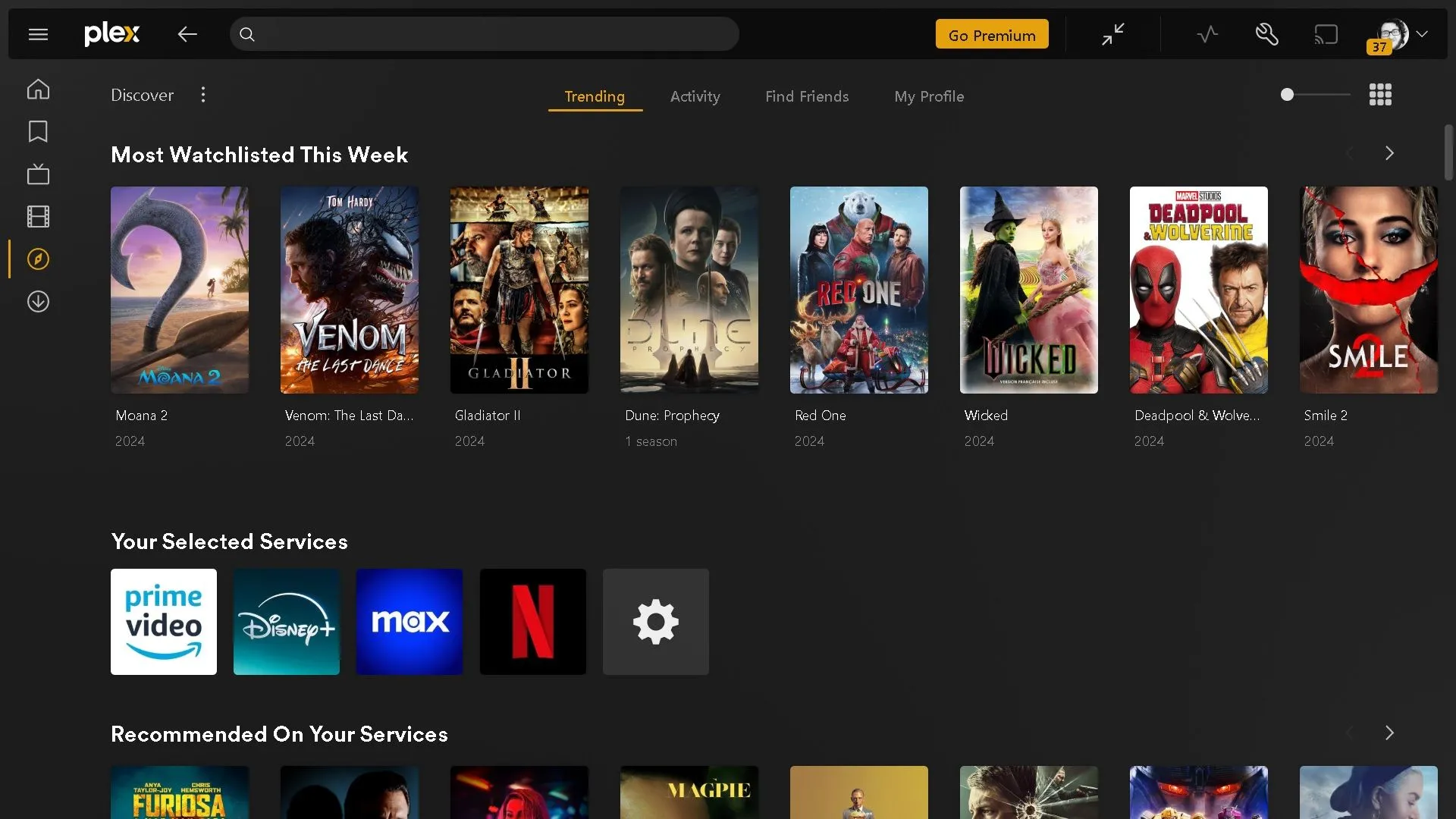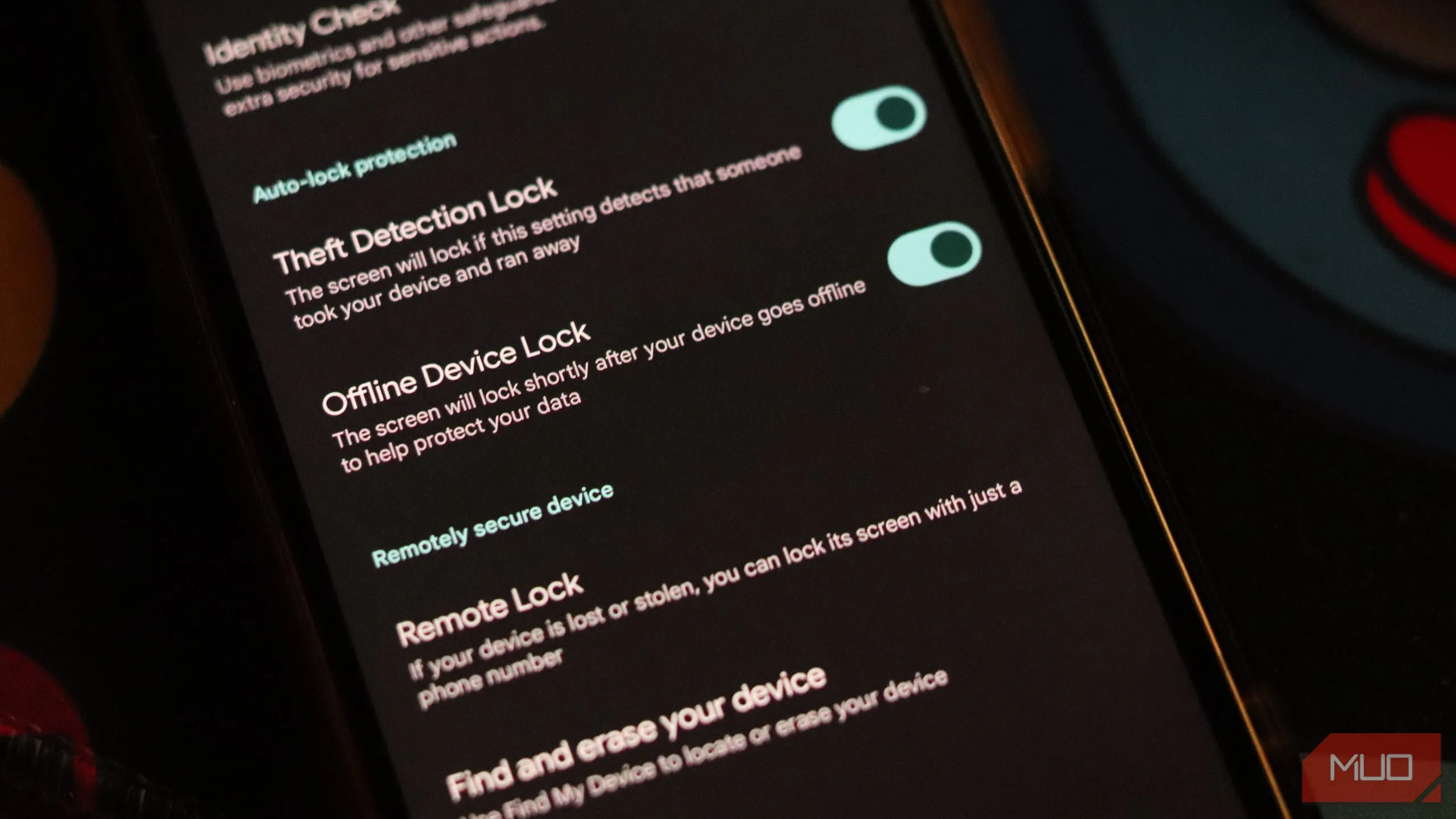Trong thời đại số hóa, khi phần lớn cuộc sống của chúng ta diễn ra trực tuyến thông qua vô vàn ứng dụng, việc thư viện ảnh kỹ thuật số của bạn trở nên lộn xộn là điều rất dễ xảy ra. Từ những bức ảnh du lịch tuyệt đẹp đến những khoảnh khắc đáng nhớ cùng bạn bè, mọi thứ đều được lưu giữ trên điện thoại. Tuy nhiên, đi kèm với đó là hàng loạt ảnh không mong muốn như ảnh chụp màn hình công việc, meme hài hước từ các nhóm chat, hay những bức ảnh chế được chia sẻ. May mắn thay, Google Photos đang triển khai một giải pháp thông minh để giải quyết vấn đề nan giải này, giúp người dùng quản lý bộ sưu tập ảnh của mình gọn gàng và dễ nhìn hơn bao giờ hết.
Google Photos Ra Mắt Tính Năng Ẩn Ảnh Chụp Màn Hình và Meme Không Mong Muốn
Nếu bạn cũng như hàng triệu người dùng khác, thường xuyên chụp ảnh bằng smartphone và coi Google Photos là “người bạn đồng hành” không thể thiếu để lưu trữ, sắp xếp và chia sẻ ảnh, hẳn bạn đã không ít lần cảm thấy khó chịu khi phải duyệt qua hàng loạt ảnh “rác” không liên quan. Đó có thể là những bức ảnh chụp màn hình bạn vô tình chụp, những meme bạn bè gửi qua Zalo hay Messenger, hoặc bất kỳ hình ảnh nào khác được tạo ra từ các ứng dụng khác. Chúng làm thư viện ảnh chính của bạn trở nên lộn xộn và khó tìm kiếm những bức ảnh quan trọng.
Tuy nhiên, Google Photos giờ đây đã cung cấp một giải pháp hiệu quả cho vấn đề này. Ứng dụng không chỉ cho phép bạn lựa chọn có hiển thị nội dung từ các ứng dụng khác trong chế độ xem Ảnh chính của mình hay không, mà còn cho phép ẩn hoàn toàn những “ảnh rác” không mong muốn đó. Đặc biệt, bạn có thể tùy chỉnh cài đặt này cho từng ứng dụng riêng lẻ, mang lại khả năng kiểm soát chi tiết những gì xuất hiện và không xuất hiện trong thư viện ảnh của mình. Điều này giúp bạn loại bỏ sự lộn xộn một cách có chọn lọc, giữ cho chế độ xem ảnh luôn trong lành và chỉ chứa đựng những khoảnh khắc đáng giá nhất.
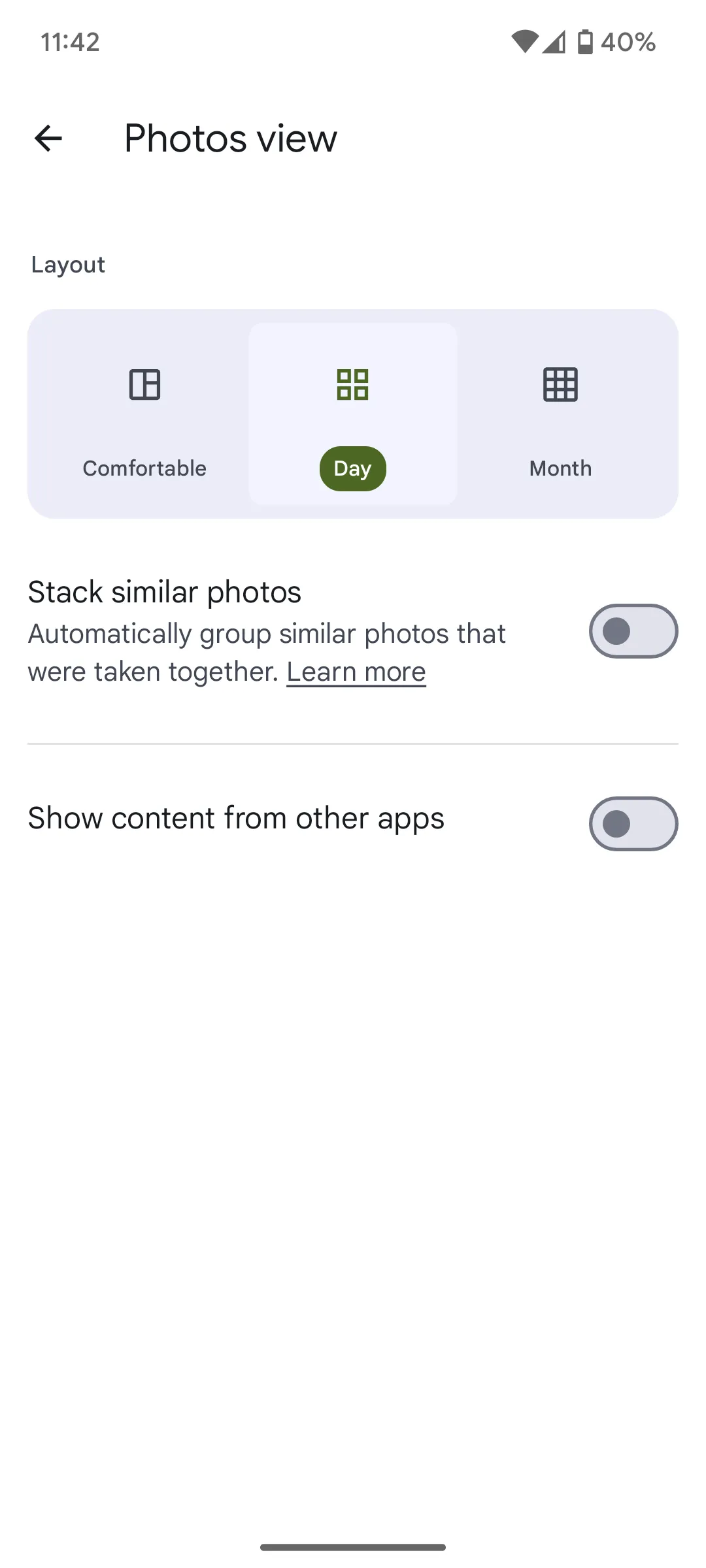 Cài đặt ẩn nội dung từ các ứng dụng khác trong Google Photos, hiển thị tùy chọn ẩn ảnh rác và tùy chỉnh theo ứng dụng
Cài đặt ẩn nội dung từ các ứng dụng khác trong Google Photos, hiển thị tùy chọn ẩn ảnh rác và tùy chỉnh theo ứng dụng
Hướng Dẫn Cách Ẩn Ảnh Rác và Ảnh Chụp Màn Hình Trên Google Photos
Theo thông tin được 9to5Google phát hiện đầu tiên, tính năng mới này đã có mặt trên Google Photos phiên bản v7.14. Vì vậy, nếu bạn chưa thấy tùy chọn này, hãy đảm bảo rằng ứng dụng Google Photos của bạn đã được cập nhật lên phiên bản mới nhất. Sau khi cập nhật, bạn có thể sẽ thấy một biểu ngữ nổi bật ở đầu ứng dụng Google Photos với nội dung: “Mới! Giữ chế độ xem Ảnh của bạn không bị lộn xộn từ các ứng dụng khác.”
Trong trường hợp bạn không thấy biểu ngữ này, bạn hoàn toàn có thể tìm thấy cài đặt mới theo cách thủ công. Hãy thực hiện các bước sau:
- Mở ứng dụng Google Photos.
- Chạm vào ảnh hồ sơ của bạn ở góc trên bên phải màn hình.
- Chọn Cài đặt ảnh (Photos settings).
- Chọn Tùy chọn (Preferences).
- Chọn Chế độ xem Ảnh (Photos view).
Tại đây, bạn sẽ thấy các tùy chọn để kiểm soát nội dung hiển thị:
- Hiển thị nội dung từ ứng dụng khác: Bật/tắt hoàn toàn việc hiển thị ảnh từ các ứng dụng khác trong chế độ xem chính.
- Chỉ hiển thị nội dung đã sao lưu: Lựa chọn chỉ xem những ảnh đã được sao lưu lên đám mây của Google Photos, loại bỏ các ảnh chỉ có trên thiết bị.
- Ẩn ảnh rác từ ứng dụng khác: Đây chính là tính năng cốt lõi giúp bạn loại bỏ những ảnh không mong muốn như meme, ảnh chụp màn hình.
- Chạm vào Tùy chỉnh theo ứng dụng để điều chỉnh cài đặt riêng cho từng ứng dụng cụ thể (ví dụ: Zalo, Messenger, WhatsApp, v.v.), giúp bạn kiểm soát chi tiết hơn.
Tầm Quan Trọng Của Việc Dọn Dẹp Google Photos Định Kỳ
Tính năng nhỏ nhưng cực kỳ hữu ích này chắc chắn sẽ được nhiều người dùng đón nhận. Mặc dù việc tùy chỉnh chế độ xem ảnh theo từng ứng dụng có thể không phải là ưu tiên hàng đầu của tất cả mọi người, nhưng lựa chọn ẩn ảnh rác khỏi chế độ xem chính sẽ giúp cải thiện đáng kể trải nghiệm duyệt ảnh hàng ngày. Thư viện ảnh của bạn sẽ trở nên gọn gàng, dễ quản lý và thực sự tập trung vào những kỷ niệm quan trọng.
Hơn nữa, việc Google Photos cập nhật tính năng này cũng là một lời nhắc nhở kịp thời về tầm quan trọng của việc dọn dẹp Google Photos định kỳ. Bằng cách xóa bỏ những bức ảnh và video cũ mà bạn không còn muốn xem, bạn không chỉ giữ cho thư viện ảnh luôn sạch đẹp mà còn giải phóng được một lượng lớn không gian lưu trữ quý giá trên đám mây hoặc thiết bị của mình. Hãy chia sẻ trải nghiệm của bạn khi sử dụng tính năng mới này và các mẹo dọn dẹp Google Photos của bạn trong phần bình luận bên dưới nhé!